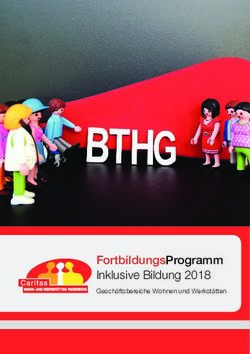Betriebsanleitung Batteriebetriebenes und LTE-basiertes 2-kanaliges Fern- und Nahwärmerohr-Überwachungsgerät im UMS-Netzwerk - BRUGG Pipes
←
→
Transkription von Seiteninhalten
Wenn Ihr Browser die Seite nicht korrekt rendert, bitte, lesen Sie den Inhalt der Seite unten
Betriebsanleitung Batteriebetriebenes und LTE-basiertes 2-kanaliges Fern- und Nahwärmerohr- Überwachungsgerät im UMS-Netzwerk BA 076356.000/01.21 D
Seite 2
Inhaltsverzeichnis
Bestellangaben . . . . . . . . . . . . . . . . . . . . . . . . . . . . . . . . . . . . . . . . . . . . . . . . . . 3
Technische Daten. . . . . . . . . . . . . . . . . . . . . . . . . . . . . . . . . . . . . . . . . . . . . . . . 3
Allgemeines. . . . . . . . . . . . . . . . . . . . . . . . . . . . . . . . . . . . . . . . . . . . . . . . . . . . . 4
Bestimmungsgemäße Verwendung . . . . . . . . . . . . . . . . . . . . . . . . . . . . . . . . . 4
Sicherheitshinweise . . . . . . . . . . . . . . . . . . . . . . . . . . . . . . . . . . . . . . . . . . . . . . 4
Batterieentsorgung. . . . . . . . . . . . . . . . . . . . . . . . . . . . . . . . . . . . . . . . . . . . . . . 5
Installation. . . . . . . . . . . . . . . . . . . . . . . . . . . . . . . . . . . . . . . . . . . . . . . . . . . . . . 5
Befestigung . . . . . . . . . . . . . . . . . . . . . . . . . . . . . . . . . . . . . . . . . . . . . . . . . . 6
Elektrischer Anschluss. . . . . . . . . . . . . . . . . . . . . . . . . . . . . . . . . . . . . . . . . 6
Messleitungsanschluss. . . . . . . . . . . . . . . . . . . . . . . . . . . . . . . . . . . . . . . . . 6
Funktion/Inbetriebnahme. . . . . . . . . . . . . . . . . . . . . . . . . . . . . . . . . . . . . . . . . . 6
Anzeige- und Bedienfeld. . . . . . . . . . . . . . . . . . . . . . . . . . . . . . . . . . . . . . . . 7
Inbetriebnahme . . . . . . . . . . . . . . . . . . . . . . . . . . . . . . . . . . . . . . . . . . . . . . . 7
Messkabel anschließen. . . . . . . . . . . . . . . . . . . . . . . . . . . . . . . . . . . . . . . 8
LEAKGUARD CLOUD konfigurieren . . . . . . . . . . . . . . . . . . . . . . . . . . . . . 9
Antennenplatzierung . . . . . . . . . . . . . . . . . . . . . . . . . . . . . . . . . . . . . . . . . 9
Werkseinstellungen LEAKGUARD CLOUD. . . . . . . . . . . . . . . . . . . . . . . . 9
Funktion LEAKGUARD CLOUD . . . . . . . . . . . . . . . . . . . . . . . . . . . . . . . . . . 9
Automatischer Betrieb. . . . . . . . . . . . . . . . . . . . . . . . . . . . . . . . . . . . . . . 10
Manuelle Bedienung/Echtzeitmessung. . . . . . . . . . . . . . . . . . . . . . . . . . 10
Konfiguration starten . . . . . . . . . . . . . . . . . . . . . . . . . . . . . . . . . . . . . . . . . 12
Das Programm LGKonfigurator. . . . . . . . . . . . . . . . . . . . . . . . . . . . . . . . . 12
Passwort zurücksetzen. . . . . . . . . . . . . . . . . . . . . . . . . . . . . . . . . . . . . . 13
Gerätekonfiguration. . . . . . . . . . . . . . . . . . . . . . . . . . . . . . . . . . . . . . . . . 14
Reiter „Kanal 1, Kanal 2”. . . . . . . . . . . . . . . . . . . . . . . . . . . . . . . . . . . . . 14
Reiter „Temp., C1, C2” . . . . . . . . . . . . . . . . . . . . . . . . . . . . . . . . . . . . . . 15
Reiter Messwertspeicher. . . . . . . . . . . . . . . . . . . . . . . . . . . . . . . . . . . . . 16
Reiter KOM-Parameter . . . . . . . . . . . . . . . . . . . . . . . . . . . . . . . . . . . . . . 17
Reiter Uhr/Zeiten. . . . . . . . . . . . . . . . . . . . . . . . . . . . . . . . . . . . . . . . . . . 18
Reiter System. . . . . . . . . . . . . . . . . . . . . . . . . . . . . . . . . . . . . . . . . . . . . . 19
Gerätekonfiguration speichern / laden . . . . . . . . . . . . . . . . . . . . . . . . . . 23
Batteriewechsel. . . . . . . . . . . . . . . . . . . . . . . . . . . . . . . . . . . . . . . . . . . . . . 27
Batteriefehlermeldung. . . . . . . . . . . . . . . . . . . . . . . . . . . . . . . . . . . . . . . 27
Batterieentsorgung. . . . . . . . . . . . . . . . . . . . . . . . . . . . . . . . . . . . . . . . . . . 27
UMS-Server . . . . . . . . . . . . . . . . . . . . . . . . . . . . . . . . . . . . . . . . . . . . . . . . . . . . 28
Compliance Statement Modem. . . . . . . . . . . . . . . . . . . . . . . . . . . . . . . . . . . . 29
EU-Konformitätserklärung LEAKGUARD CLOUD. . . . . . . . . . . . . . . . . . . . . 32
Wichtig!
Alle Sicherheitshinweise vor der Inbetriebnahme unbedingt
lesen und beachten!
© 2021 BRUGG Rohrsystem AG. Ohne besondere Genehmigung der B RUGG
Rohrsystem AG darf diese Betriebsanleitung weder als Gesamtes noch aus-
zugsweise vervielfältigt oder Dritten zugänglich gemacht werden.Seite 3
Technische Daten
LEAKGUARD CLOUD
Versorgungsspannung Austauschbare Lithiumbatterie, 3,6 V
Batterie-Betriebsdauer > 5 Jahre (bei täglicher Messung und wöchentlicher Statusmeldung)
Anzahl Messkanäle 2 (z. B. für Vor- und Rücklauf einer Fernwärmetrasse)
Messbereich Isolation 0 .. 10 MΩ
Fehler: 3% vom Messwert ±10 kΩ absolut
Messbereich Schleife 0 .. 9,99 kΩ
Fehler: 3% vom Messwert ±0,02kΩ absolut
Messstrecke NiCr # 1.500 m, nordisch # 3.000 m
Längenberechnung ja, für NiCr
Messspannung 12 V DC
Anzeige je Messkanal 1 LED-Bargraph für „Messwert Iso”
je Messkanal 1 LED für „Störung Loop”, „Störung ISO”
und 2 Signal-LEDs „Zustand Kontakt”
6 Status-LEDs
Bedienung vor Ort 1 Taste für Echtzeitmessung mit Messwert-Anzeige
und Testmeldung-Ver-
sand
Schnittstellen 1 USB-Schnittstelle für die Geräte-Konfiguration
Grenzwerteinstellung und Messwertauslesung
2 Kontakteingänge (Leitungslänge max. 10 m)
Betriebstemperatur -20 °C .. +50 °C
Zulässige Feuchte 0 .. 100%
Gehäuseschutzklasse IP 66
Einsatzbereich Innenräume und geschützte Installation im Freien
nach DIN VDE 0100 Teil 737.
Wohn-, Geschäfts- und Gewerbebereich sowie für Kleinbetriebe
Gehäuseabmessungen 180 x 180 x 100 mm (B x H x T)
Bestellangaben
Batteriebetriebenes, 2-kanaliges Fern- und Nahwärmerohr-Überwachungsgerät
mit LTE/GSM-basierter Alarmierung im UMS-Netzwerk, Rohranschlussüber
wachung, Anzeigefeld und 2 Kontakteingängen
LEAKGUARD CLOUD (max. Messstrecke NiCr 1.500 m) Bestell Nr. 1089341
Ersatzteil
Lithium-Batterie 3,6 V mit Halter und Anschlusskabel Bestell Nr. 1089454Seite 4
Allgemeines
Diese Betriebsanleitung soll das Kennenlernen des Produktes erleichtern. Sie
enthält wichtige Hinweise, das Produkt sicher, sachgerecht und wirtschaftlich
einzusetzen.
Die Betriebsanleitung ist zu ergänzen mit Anweisungen aufgrund bestehender
nationaler Vorschriften zur Unfallverhütung und zum Umweltschutz.
Die Betriebsanleitung ist von jeder Person zu lesen und
anzuwenden, die mit Arbeiten mit/an dem Gerät beauftragt ist,
z. B. während Montage, Wartung und Störungsbehebung.
Neben der Betriebsanleitung und den im Verwenderland und an der Einsatz-
stelle geltenden verbindlichen Regelungen zur Unfallverhütung sind auch die
anerkannten fachtechnischen Regeln für sicherheits- und fachgerechtes Arbei-
ten zu beachten.
Bestimmungsgemäße Verwendung
Das Fernwärme-Überwachungsgerät LEAKGUARD CLOUD ist für die Messung
von Isolations- und Schleifenwiderständen zur Erkennung von Leckagen in
Rohrsystemen und Alarmierung per Mobilfunkverbindung (LTE/GSM) bestimmt.
Für die Konfiguration kann das Gerät über die USB-Schnittstelle mit einem PC
(Laptop) verbunden werden.
Jede andere Verwendung gilt als nicht bestimmungsgemäß. Für dabei entste-
hende Schäden haftet der Hersteller nicht, das Risiko trägt allein der Benutzer!Seite 5
Sicherheitshinweise
Wichtig!
Sicherheitshinweise vor der Inbetriebnahme unbedingt lesen und
beachten!
• Die Betriebsanleitung muss ständig am Einsatzort des Produktes ver-
fügbar sein.
• Das Gerät nur in technisch einwandfreiem Zustand, sowie bestim-
mungsgemäß, sicherheits- und gefahrenbewusst unter Beachtung der
Betriebsanleitung benutzen!
• Keine Veränderungen an dem Gerät vornehmen!
• Montage-, Wartungs- und Reparaturarbeiten dürfen nur von geschul-
tem Personal ausgeführt werden!
• Nur original BRUGG Ersatzteile verwenden!
ACHTUNG!
Handhabungsvorschriften beachten.
Elektrostatisch gefährdete Bauelemente.
ACHTUNG!
Der Einbauort des Gerätes sollte über ein Gesamtblitzschutz-
konzept, welches Stromversorgungs- sowie Daten- und
Telekommunikationsleitungen berücksichtigt, verfügen.
ACHTUNG!
Niemals Fremdspannungen an die Messleitungen legen.
ACHTUNG! Lithium-Batterie!
Nur original Batterie 3,6V / 19Ah mit Halter und Anschlusskabel
verwenden. Lithium-Batterie niemals Laden, Verpolen oder Kurz-
schließen.
Bei Bedarf Versandvorschriften für Lithium-Batterien (Klasse 9,
UN3090 bzw. UN 3091) beachten.
Batterieentsorgung
• Leere oder defekte Li-Batterie nicht mit
dem normalen Hausmüll entsorgen!
• Beachten Sie die Vorschriften der Batteriever-
ordnung.
• Geben Sie leere oder defekte Li-Batterien an
einer Batteriesammelstelle zurück.Seite 6
Installation
Befestigung
Das LEAKGUARD CLOUD befindet sich in einem Wandgehäuse und wird mit
vier Wandhaltern und Schrauben an der Wand befestigt.
Elektrischer Anschluss
Das LEAKGUARD CLOUD wird mit einer Batterie betrieben, die bereits ab Werk
eingebaut, aber noch nicht angeschlossen ist.
Messleitungsanschluss
ACHTUNG!
Beide Rohranschlussklemmen X2.3 und X3.3 müssen mit einem
Rohr an zwei voneinander getrennten Stellen verbunden werden,
oder jeweils eine Klemme an das Vor- und eine Klemme an das
Rücklaufrohr angeschlossen werden.
Anschlussbelegung
X1
Antennenkabel
X2.1 bis X2.3
Messschleife Kanal 1
(a, b, Rohranschluss 1)
X3.1 bis X3.3
Messschleife Kanal 2
(a, b, Rohranschluss 2)
X4
Batterieanschluss,
verpolsicherer Steckkontakt
X5.1 bis X5.2
Kontakteingang 1
X6.1 bis X6.2
Kontakteingang 2
X7
Temperatur-Sensoreingang
X8
Mini-USB-2.0-SchnittstelleSeite 7
Funktion/Inbetriebnahme
Das LEAKGUARD CLOUD ist ein Mess- und Überwachungsgerät für den Isola-
tions- und Schleifenwiderstand zur Erkennung von Leckagen in Rohrsystemen
und Unterbrechungen der Messschleife sowie für die Überwachung von poten-
tialfreien Kontakten (z. B. Schwimmerschaltern).
Jedes Gerät kann zwei Messschleifen, z. B. jeweils Vor- und Rücklauf eines
Fernwärmerohres, zyklisch überwachen. Bei Über- bzw. Unterschreiten der frei
einstellbaren Widerstands-Grenzwerte werden die roten Alarm-LEDs aktiviert
und eine Alarmmeldung an den UMS-Server versandt. Zwischen den Messzyk-
len findet keine Überwachung statt.
Das LEAKGUARD CLOUD ist mit einer Rohranschlussüberwachung ausgerüs-
tet, um eine Unterbrechung der Rohranschlussleitung (Erde) zu erkennen.
Für die Überwachung von potentialfreien Kontakten stehen zwei Eingänge zur
Verfügung. Der Kontaktzustand (offen/geschlossen) wird im 10-Sekundentakt
abgefragt.
Die Grenzwerte für Isolations- und Schleifenwiderstand sowie die Kontaktein-
stellungen sind über die USB-Schnittstelle mit Hilfe eines Laptops/Netbooks
frei programmierbar. Alle Einstellungen werden verlustsicher in einem internen
EEPROM Speicher abgelegt.
Anzeige- und Bedienfeld
Am Anzeige- und Bedienfeld des LEAKGUARD CLOUD lassen sich
• an den LED-Bargraphen Iso die Werte der beiden Isolationswiderstands-
Messkanäle ablesen,
• an den LEDs Iso die Alarmzustände der beiden Isolationswiderstands-Mess-
kanäle und Unterbrechungen des Rohranschlusses ablesen,
• an den LEDs Loop die Alarmzustände der beiden Schleifenwiderstands-
Messkanäle ablesen,
• an den LEDs Contact die LED-Bargraph Iso
LED Kontakt
LED Loop
Zustände der Kontakte ablesen,
LED Iso
• an der Taste „ON“ eine Echtzeit-
messung manuell auslösen,
• an der LED „STA“ der Status able-
sen,
• an drei LEDs die Mobilfunk-Feldstär-
ke ablesen,
Taste für Echtzeitmessung
• an der LED „RX/TX“ den Kommunika-
Status-LED
tionsstatus ablesen,
Mobilfunk-Netzstärke
• an der LED „USB“ den korrekten USB- Kommunikations-LED
Anschluss feststellen, USB 2.0-Schnittstelle mit LED
• Grenzwerte mittels Laptop/Notebook
über die USB-Schnittstelle bearbeiten.Seite 8
Inbetriebnahme
Das LEAKGUARD CLOUD wird werkseitig mit vormontierter Batterie ausgeliefert.
Messkabel anschließen
1. Temperatursensor PT1000 einbauen
und anschließen.
Dazu das Gehäuse des LEAKGUARD
CLOUD öffnen: die 4 Schrauben an den
Gehäuseecken herausdrehen und den
Gehäusedeckel abheben.
Schrauben „C” der Blende lösen und Blen-
de entfernen.
Kabelverschraubung M12 in die Bohrung 1
montieren und die Hülse des Temperatur-
sensors in die Kabelverschraubung ein-
setzen. Die Hülse sollte ca. 1 cm aus der
Verschraubung herausragen.
Das Messkabel des Temperatursensors
unterhalb des Moduls verstauen und 2 1
an X7 (siehe Seite 6) anschließen.
2. Atmende Verschlusskappe für den Druckausgleich einbauen.
Die Verschlussschraube sorgt bei Temperaturschwankungen für einen Druck-
ausgleich und verhindert so, dass Eindringen von Feuchtigkeit.
Verschlussschraube von außen durch Bohrung 2 stecken und mit beiliegen-
der Überwurfmutter festschrauben.
2. Messkabel anschließen
Je nach Anzahl der anzuschließenden Kabel genügend Ausbrüche für die
Kabelverschraubungen herstellen und diese montieren.
Wenn nicht anders gewünscht, ist die linke Kabelverschraubung für die Fern-
wärmerohr-Überwachung vorgesehen, die mittlere für die Kontakt-Über
wachung. Die Dichtungen für die Durchführungen haben jeweils 2 Öffnungen.
Es stehen drei Blindstopfen zur Verfügung, um nicht benötigte Öffnungen zu
verschließen.
Alle Durchführungen so festschrauben, dass sie dicht sind.
3. Antenne anschließen
Die rechte Kabeldurchführung ist für die Antenne vorgesehen. Es muss die
geschlitzte Dichtung verwendet werden.
Den Stecker des Antennenkabels am Antennenanschluss X1 (siehe Seite 6)
des LEAKGUARD CLOUD aufstecken und die Überwurfmutter festschrauben.
Alle Durchführungen so festschrauben, dass sie dicht sind.Seite 9
Lithium-Batterie anschließen
Verpolsicheren Batteriestecker (B) der
vormontierten Batterie (A) an Anschluss X4 (siehe Seite 6) aufstecken.
SIM-Karte einstecken
Für den Verbindungsaufbau mit dem Mobilfunknetz wird die SIM-Karte eines
Mobilfunkproviders benötigt.
Achtung: Für den Mobilfunk fallen zusätzliche Kosten an!
Für die Platzierung der SIM-Karte muss
das Gehäuse geöffnet werden. Dazu die 4
Schrauben an den Gehäuseecken heraus-
drehen und den Gehäusedeckel abheben.
Das Fach für die SIM-Karte befindet sich
an der unteren Seite des PipeAlarm2-LTE/
UMS-Moduls. Die SIM-Karte kann nur auf
eine Art seitenrichtig in das SIM-Fach ein-
geschoben werden: mit der Abschrägung
vorne links.
Anschließend Gehäusedeckel wieder
schließen und festschrauben.
SIM-Karte
LEAKGUARD CLOUD konfigurieren
Vor der Inbetriebnahme muss das LEAKGUARD CLOUD konfiguriert werden.
Dies betrifft Stationsname, Grenzwerte, UMS-Server mit Kommunikationska-
nal, Datum, Uhrzeit und die tägliche Messzeit (WakeUp-Zeit). Die Konfiguration
erfolgt über den USB-Anschluss mittels eines Laptops/Netbooks, auf dem die
mitgelieferte Software „LGKonfigurator“ installiert wurde (siehe Seite 12).
Antennenplatzierung
Die Antenne für für die Mobilfunkverbin-
dung kann mittels Magnetfuß auf metalli-
schen Oberflächen oder der mitgelieferten
selbstklebenden Metallplatte z. B. auf dem
Gerätegehäuse befestigt werden.
Für die Platzierung an einem geeigneten Ort mit guten Empfangseigenschaften,
ist die Antenne mit einem 2 m langen Kabel ausgestattet.
Werkseinstellungen LEAKGUARD CLOUD
• Grenzwerte Isolationswiderstand (Iso): Alarmgabe bei Unterschreiten
von 1,000 MΩ
• Grenzwerte Schleifenwiderstand (Loop): Alarmgabe bei Überschreiten
von 9000 Ω
• Kontakte: geschlossen, kein AlarmSeite 10 Funktion LEAKGUARD CLOUD Automatischer Betrieb Das Messgerät LEAKGUARD CLOUD arbeitet nach der Konfiguration selbst- ständig und unabhängig von externen Stromquellen. Es befindet sich überwiegend im „Schlafmodus“, bei dem lediglich alle 10 Sekunden die Kontakte abgefragt werden und die interne Uhr betrieben wird, um den Stromverbrauch zu minimieren. Zur programmierten „Aufweckzeit“ (siehe Seite 15) wird das Gerät aktiv und führt einen Messzyklus durch. Dieser besteht aus • der Messung der beiden Kontakteingänge, • der Überprüfung des Erdanschlusses, • der Messung von Messkanal 1 und 2 sowie • der Bewertung der Messergebnisse. Erkennt das LEAKGUARD CLOUD mindestens einen Fehlerfall, sendet sein inte- griertes LTE/GSM-Modem eine Alarmmeldung an den UMS-Server und über- mittelt gleichzeitig alle aktuellen Messwerte sowie alle Einträge aus der Historie, die bisher noch nicht an den UMS-Server übertragen wurden. Anschließend legt das Gerät die aktuellen Messwerte als quittiert in der Historie ab und kehrt wieder in den „Schlafmodus“ zurück. Bei der nächsten program- mierten „Aufweckzeit“ wird erneut ein Messzyklus gestartet und die Messwerte in der Historie abgelegt. Im Fehlerfall geht das Gerät wie zuvor beschrieben vor. Manuelle Bedienung/Echtzeitmessung Vor Ort kann der Bediener durch kurzes Betätigen der Taste „ON“ das Gerät aktivieren und über die LEDs den Zustand des Gerätes ablesen. Es wird keine Meldung versendet. Durch Drücken der ON-Taste von mindestens 5 Sekunden wird zusätzlich eine Verbindung zum UMS-Server aufgebaut, die aktuellen, als „Testmessung“ mar- kierten Messwerte sowie alle Einträge aus der Historie, die bisher noch nicht an den UMS-Server übermittelt wurden, versendet. A. Kurzes Betätigen der Taste „ON“ 1. Zeigt den Zustand der Kontakteingänge an den LEDs „Contact CH1“ und „Contact CH2“ an. Rot = Kontaktzustand „Alarm“, Grün = Kontaktzustand „ok“. 2. Anschließend startet der Messzyklus und zeigt nacheinander die Messergeb- nisse an. Reihenfolge: LOOP1, ISO1, LOOP2, ISO2.
Seite 11
Bedeutung der LEDs bei der Echtzeitmessung
a. Die LEDs „ISO 1” und „ISO 2” zeigen LED-Bargraph Iso
LED Kontakt
den Bereich an, in dem sich die aktuel- LED Loop
len Messwerte befinden: LED Iso
> 0,1 | > 0,3 | >1 | > 3 MΩ.
b. Die Error LEDs „ISO 1” und „ISO 2”
schlagen von grün in rot um, wenn der
festgelegte Grenzwert unterschritten
wurde.
Sie blinken wechselseitig, falls der Taste für Echtzeitmessung
Rohranschluss unterbrochen ist. Status-LED
Mobilfunk-Netzstärke
c. Die Error LEDs „LOOP 1” und „LOOP 2” Kommunikations-LED
schlagen von grün in rot um, wenn die USB 2.0-Schnittstelle mit LED
Messschleife unterbrochen wurde und somit
der festgelegte Grenzwert überschritten wurde.
d. Die LEDs „Contact 1” und „Contact 2” schlagen von grün in rot um, wenn
sich der Schaltzustand verändert hat.
3. Anschließend geht das Gerät automatisch in den „Schlafmodus“.
B. Betätigen der Taste „ON“ für 5 Sekunden
Hält man die Taste für mindestens 5s fest, bis die untere LED des Feldstärke-
Bargrafen leuchtet, wird zunächst der oben beschriebene Messzyklus durchlau-
fen und anschließend eine Statusmeldung versendet: die aktuellen, als „Testmes-
sung“ markierten Messwerte sowie alle Einträge aus der Historie, die bisher noch
nicht an den UMS-Server übertragen wurden.
Bedeutung der LEDs beim Versenden der Statusmeldung an den UMS-Server:
Verbindungsaufbau zur Mobilfunkstation
Die unterste LED des Feldstärke-Bargrafen leuchtet.
Kurz danach erlischt sie und die oberste LED des Feldstärke-Bargrafen leuchtet
grün, bis eine Verbindung zur Mobilfunkstation hergestellt wurde.
Danach zeigen die LEDs des Feldstärken-Bargrafen den Verbindungs-Pegel an.
Datenübertragung zur Mobilfunkstation
Die LED „Rx/Tx“ blinkt.
Die LEDs des Feldstärke-Bargrafen zeigen die Qualität der Verbindung an.
1 LED = schwacher Empfang
2 LEDs = guter Empfang
3 LEDs = sehr guter Empfang
Beenden der Datenübertragung zur Mobilfunkstation
Die LEDs des Feldstärke-Bargrafen erlöschen
Die LED „Rx/Tx“ leuchtet ein weiteres Mal kurz auf
Alle LEDs erlöschen und das Gerät geht in den „Schlafmodus“ zurück.
Bedeutung der Statusdiode:
• Die Statusdiode leuchtet rot, wenn eine Meldung nicht versendet werden
konnte. Nach erfolgreicher Meldung leuchtet sie wieder grün.Seite 12 Konfiguration LEAKGUARD CLOUD Zum Ändern der Werkseinstellung oder späteren Anpassung der Parameter muss ein Computer (Laptop, Notebook, Netbook | Windows 7 und höher) über die USB-2.0-Schnittstelle mit dem LEAKGUARD CLOUD verbunden werden. Auf dem Computer muss das Programm „LGKonfigurator“ vorhanden sein. Hierzu müs- sen alle Dateien des mitgelie- ferten USB-Sticks in ein Verzeichnis kopiert werden. Hier befinden sich auch die Treiber für das LEAKGUARD CLOUD, falls es beim Anschließen mit dem USB- Kabel nicht automatisch erkannt wird. Konfiguration starten 1. Den Computer mittels des mitgelieferten USB-Kabels mit dem LEAKGUARD CLOUD verbinden. 2. Auf dem Computer im entsprechenden Verzeichnis das Programm „LGKonfigurator“ per Doppelklick s tarten. Das Programm LGKonfigurator Nach dem Starten des Programms „LGKonfigurator“ und dem Verkabeln mit dem LEAKGUARD CLOUD erscheint folgender Bildschirm: Der Zugang zum Gerät ist passwortgeschützt. Im Auslieferungszustand gelten folgende, bereits eingetragene Zugangsdaten: Benutzer: BRUGG Passwort: Pipes Das Passwort kann durch Klick auf sichtbar gemacht werden. Ein Klick auf verbindet die Software mit dem LEAKGUARD CLOUD. Die im Gerät abgelegten Daten werden automatisch abgerufen. Das Schlüsselsymbol rechts neben dem Login-Feldern wird rot .
Seite 13
Passwort ändern
Zum Schutz vor unberechtigtem Zugriff, muss das Gerät durch die Vergabe
eines neuen Benutzernamens und Passworts geschützt werden.
Zum Ändern des Benutzernamens und des Passworts
1. Neuen Benutzernamen eintragen
Benutzernamen und Passwort
(„BRUGG” überschreiben)*
Zulässige Zeichenlängen
2. Neues Passwort eintragen
Benutzer: 2 - 20 Zeichen
(„••••••” überschreiben)*
Passwort: 8 - 20 Zeichen
Die Benutzernamen und Passwör-
ter „reset“ und „BRUGG“ sind für Zulässige Zeichen
bestimmte Funktionen reserviert und a-z, A-Z, 0-9, !“#$%&‘()*+,-./:;< >?@,
deshalb gesperrt. Keine Leerzeichen, Umlaute und „ß“
3. Beides für späteren Zugriff notieren
4. Rotes Schlüsselsymbol drücken
5. Die Sicherheitsabfrage für versehentliches Überschreiben mit Klick
auf den „OK”-Button bestätigen.
Die neuen Einträge werden übernommen und abgespeichert. Die Verbindung
zum Gerät wird getrennt und muss mit Klick auf neu wieder hergestellt
werden.
Der Zugang zum Gerät ist jetzt nur noch mit aktuellem Benutzernamen und
Passwort möglich.
Komfortfunktion
Solange der LGKonfigurator nicht beendet wurde, werden in den Eingabe
feldern „Benutzer” und „Passwort” die zuletzt eingetragenen angezeigt.
Hinweis
Benutzername und Passwort werden nicht außerhalb des Gerätes gespeichert.
D. h., sie werden bei den Funktionen „Datensatz laden“ und „Datensatz spei-
chern“ (siehe S. 24) nicht berücksichtigt.Seite 14 Passwort zurücksetzen Wurden Benutzername und Passwort vergessen, kann das Gerät auf die Werks einstellungen zurückgesetzt werden. Alle schützenswerte Daten wie APN-Name, APN-Passwort, PIN-Nr. etc. werden dabei gelöscht und müssen anschließend neu eingegeben werden. Das Zurücksetzen erfolgt durch Eingabe von Benutzername „reset“ und Pass- wort „reset“ und anschließendem Klick auf das Schlüsselsymbol . Anschließend kann ein Login mit Benutzernamen „BRUGG“ und Passwort „Pipes“ erfolgen. Gerätekonfiguration Nach Eingabe von Benutzernamen und Passwort verbindet ein Klick auf die Software mit dem LEAKGUARD CLOUD. Die im Gerät abgelegten Daten werden automatisch abgerufen. Das Schlüsselsymbol rechts neben den Login-Feldern wird rot . Im Feld „Name“ erscheint der frei wählbare Gerätename, der auch nachträglich verändert werden kann: Im Feld „Batteriestatus“ lässt sich die Restenergie der Gerätebatterie ablesen. Eine neue Batterie hat bei täglicher Messung und wöchentlicher Statusmeldung eine Lebensdauer von ca. 5 Jahren: Über die Reiter „Kanal 1, Kanal 2“, „Temp; C1; C2”, „Messwertspeicher“, „KOM-Parameter“, „Uhr/Zeiten“ und „System“ können weitere Einstellungen vorgenommen werden.
Seite 15 Reiter „Kanal 1, Kanal 2” Jeder Messkanal, der überwacht werden soll, muss durch Anhaken der zugehö- rigen Checkbox in der ersten Spalte aktiviert werden. Hat das PipeAlarm bereits Messungen durchgeführt, werden die zuletzt gemes- senen Werte in der Spalte „Messwert“ mit dem entsprechenden Zeitstempel in der Spalte „Messzeit“ angezeigt. Für NiCr-Messungen wird die Länge der Messstrecke angezeigt. Bei Cu-Mes- sungen ist der angezeigte Wert nicht relevant. Die Grenzwerte sind frei editierbar. Isolation: Alarmgabe bei Unterschreiten von 0 .. 10 MΩ, Werkseinstellung 0,5 MΩ. Dezimalkomma muss als Punkt eingegeben werden! Schleife: Alarmgabe bei Überschreiten von 0 .. 19,99 kΩ, Werkseinstellung 9 kΩ. Dezimalkomma muss als Punkt eingegeben werden!
Seite 16 Reiter „Temp., C1, C2” Temperatur Die Temperaturüberwachung ist im Auslieferungszustand aktiviert. Sie kann durch Anklicken der zugehörigen Checkbox in der ersten Spalte deak- tiviert werden. Bei aktivierter Temperaturüberwachung wird mit jeder Meldung auch der Tem- peraturwert übertragen. Die Grenzwerte werden nicht bewertet und es erfolgt keine Alarmierung bei Grenzwertüberschreitung. Soll zur programmierten „Aufweckzeit“ auch die Temperatur bewertet werden, muss die Checkbox „Bewertung” aktiviert sein. Dann erfolgt auch eine Alar- mierung bei Grenzwertüberschreitung. Die Grenzwerte sind von -20 °C bis +140 °C frei editierbar. Kontakte Jeder Kontakt, der überwacht werden soll, muss durch Anhaken der zugehöri- gen Checkbox in der ersten Spalte aktiviert werden. Zustand: geschlossen oder offen, eingestellter Wert = kein Alarm, Werkseinstellung: geschlossen.
Seite 17 Reiter Messwertspeicher Zeigt eine Liste aller Ergebnisse der letzten 90 Messungen mit Zeitstempel an. Je Messereignis eine Zeile. Die Messwerte der Temperatur werden nicht gespeichert. Testmessungen ohne Meldungs-Versand werden nicht berücksichtigt. Testmessungen mit Meldungs-Versand werden mit dem Status „Manu“ einge- tragen.
Seite 18
Reiter KOM-Parameter
Hier werden die Verbindungsparamter für die Kommunikation mit dem UMS-
Server über das Mobilfunknetzt eingetragen.
Außerdem erhält man hier Informationen über die Mobilfunkverbindung.
APN = Access Point Name (Zugangspunkt) ist der Name des Gateways zwi-
schen dem Mobilfunknetze und dem öffentlichen Internet.
Der benötigte APN kann aus dem Pull-Down-Menü „APN-Presets” gewählt
werden. In diesem Fall werden die restlichen benötigten Parameter automatisch
eingetragen.
Ggf. sind APN-User und APN-Passwort noch zu ergänzen.
Maximale Anzahl Zeichen: APN-Name: 64 Zeichen
APN-User: 30 Zeichen
APN-Passwort: 30 Zeichen
Status
Hier wird der Systemstatus der Mobilfunkverbindung angezeigt.
SIM PIN-Nummer
Hier muss die PIN-Nummer der verwendeten SIM-Karte eingetragen werden,
um die Verbindung mit dem Mobilfunknetz zu gewährleisten.
Signalpegel
Hier wird der Signalpegel der letzten Mobilfunkverbindung angezeigt.
Betriebsart
Hier kann aus dem Pull-Down-Menü gewählt werden, welche Mobilfunkverbin-
dung, bzw. Kombination genutzt werden soll.Seite 19 Reiter Uhr/Zeiten WakeUp Zeit: Hier wird die Uhrzeit definiert, zu der täglich der Messzyklus gestartet werden soll. Messintervall: Das LEAKGUARD CLOUD ist für eine tägliche Messung konzipiert. Sind kürzere Messintervalle erforderlich, können diese per Radio-Button auf stündlich oder alle 10 Minuten verkürzt werden. Die kürzeren Intervalle sollten nur temporär zu Testzwecken verwendet werden, da sich dadurch die Batterielebensdauer erheblich reduziert. Statusmeldung absetzen am: Das PipeAlarm setzt wöchentlich zur WakeUp- zeit eine Statusmeldung ab, um zu dokumentieren, dass es aktiv ist und sendet gleichzeitig alle Einträge aus der Historie, die bisher noch nicht an den UMS- Server übermittelt wurden. Der Wochentag dafür ist per Pull-Down-Menü frei wählbar. Wird im Pull-Down-Menü der Zustand „Täglich“ gewählt, wird jeden Tag zur WakeUp-Zeit eine Statusmeldung abgesetzt. Dadurch verringert sich die Betriebsdauer der Batterie. Uhrzeit und Datum einstellen: Diese Daten können per Klick auf die Menüpfei- le am rechten Rand der Eingabefelder verändert oder per Tastatur eingegeben werden. Zur Übertragung in das LEAKGUARD CLOUD muss der Button „Uhr setzen“ angeklickt werden. Alternativ kann die Systemzeit des benutzten Laptops/Notebooks durch Klicken des Buttons „Uhr mit Systemzeit setzen“ übernommen werden. Achtung: Im Gerät erfolgt keine automatische Umstellung von Winter- und Sommerzeit.
Seite 20
Reiter System
Hier werden die UMS-Serverdaten eingetragen und die gerätebezogenen Daten,
wie Seriennummer, Typ und Versionsnummer angezeigt.
Fehlermeldungen im Feld „Systemstatus“ können durch Drücken des Buttons
als gelesen quittiert und zurückgesetzt werden.
Wird das BRUGG Server-Hosting verwendet, muss folgende UMS-Serverad-
resse eingetragen werden:
UMS-Server: ums.BRUGGpipes.com (max. 64 Zeichen)
Portangabe: 2050 (Feld nach „:”)
UMS-Workgroup: Frei wählbarer Name (max. 30 Zeichen)
Wird ein eigener Server verwendet, muss Folgendes eingetragen werden:
UMS-Server: IP-Adresse oder Name des Servers (max. 64 Zeichen)
Portangabe: nach den Gegebenheiten (Feld nach „:”)
UMS-Workgroup: Frei wähllbarer Name (max. 30 Zeichen)
Damit die Änderungen der Einstellungen in das LEAKGUARD CLOUD übertragen
werden, muss der Button angeklickt werden.
Dies kann auf jeder Einstellungsseite und nach jeder Änderung erfolgen, oder
einmalig nach Beendigung aller Einstellungen.
Achtung: Die Übertragung der Änderung von Zeit und Datum erfolgt aus-
schließlich über die beiden Buttons und .Seite 21 Zum Überprüfen der richtigen Eingabe der Kommunikationsdaten, wie APN- Name, PIN etc. sollte eine Testmeldung verschickt werden. Dazu die Taste “ON” am LEAKGUARD CLOUD für 5 Sekunden gedrückt halten (siehe Seite 10). Erhält der UMS-Server keine Meldung aus dem LEAKGUARD CLOUD, müssen die APN-Zugangsdaten und die PIN-Nummer überprüft werden. Zum Auslesen der gespeicherten Daten den Button im LGKonfigurator kli- cken und zum Reiter “KOM-Parameter”, bzw. “System” wechseln. Fehlerhafte PIN-Eingabe / Entsperrung mittels PUK Ist versehentlich die falsche PIN-Nummer eingegeben worden, können keine Alarm- und Status-Meldungen verschickt werden. Akzeptiert die SIM-Karte die PIN-Nummer nicht, wird dies im Feld “Modem info” des LGKonfigurators angezeigt: Nach dem vierten Sendeversuch mit einer fehlerhaften PIN-Nummer sperrt sich die SIM-Karte automatisch. Dies wird im Feld “Modeminfo” des LGKonfigura- tors angezeigt:
Seite 22
Eine gesperrte SIM-Karte kann mit Hilfe der PUK-Nummer entsperrt werden.
Zum Entsperren die gewünschte, frei wählbare, 4-stellige SIM PIN-Nummer im
Feld “SIM PIN-Nummer” und die vom Mobilfunkprovider angegebene 8-stellige
PUK-Nummer im Feld “PUK” eingeben und durch das Drücken des Buttons
in das LEAKGUARD CLOUD hochgeladen.
Anschließend wird automatisch eine Testmeldung an den eingetragenen UMS-
Server gesendet. Danach ist die neue SIM-Nummer gesetzt und die SIM-Karte
wieder freigeschaltet.Seite 23 Zur Beendigung der Konfiguration muss der Button zur Trennung von Software und Gerät angeklickt werden. Anschließend kann das USB-Kabel von Gerät und Computer abgezogen und das Programm „LGKonfigurator“ geschlossen werden. Die Konfiguration ist beendet.
Seite 24
Gerätekonfiguration speichern / laden
Der LGKonfigurator bietet die Möglichkeit, Geräteeinstellungen abzuspeichern
bzw. gespeicherte Einstellungen zu laden.
Diese Funktion ist nicht passwortgeschützt.
Durch Anklicken des Menüpunktes „Datei“ öffnet sich ein Pull-down-Menü mit
folgenden Optionen:
Lade Datensatz Importiert Geräteeinstellungen, die zuvor in einem Daten-
satz gespeichert wurden (Dateiformat xxx.rmd) von
einem angeschlossenen PC/Laptop usw.
War der LGKonfigurator noch nicht mit dem Gerät ver-
bunden, liest er beim Verbinden zunächst die Konfigura-
tion des Gerätes aus. Soll ein anderer gespeicherter
Datensatz verwendet werden, muss dieser anschließend
importiert werden.Seite 25
Speichere Datensatz Speichert die aktuelle Gerätekonfiguration in einem
Datensatz auf dem angeschlossenen PC/Laptop usw.
Als Dateiname wird der Gerätename vorgeschlagen. Der
Dateiname kann aber beliebig geändert werden.
Hinweis:
Die geänderten Daten des LGKonfigurators werden erst durch Anklicken des
Buttons in das Gerät übertragen.
Vorher ändert sich dessen Konfiguration nicht!
Exportiere Historie Speichert die gemessenen Daten aus dem Messwert-
speichert in einer CSV-Datei auf dem angeschlossenen
PC/Laptop usw.
Als Dateiname wird der Gerätename vorgeschlagen. Der
Dateiname kann aber beliebig geändert werden.Seite 26
Beenden Schließt das Programm „LGKonfigurator“.
Vor dem Beenden des Programms muss die Konfiguration
beendet werden, siehe folgenden Punkt.
Zur Beendigung der Konfiguration muss der Button zur Trennung von
Software und Gerät angeklickt werden.
Anschließend kann das USB-Kabel von Gerät und Computer abgezogen und
das Programm „LGKonfigurator“ geschlossen werden.
Die Konfiguration ist beendet, der RMConfigurtor kann geschlossen werden.Seite 27
Wartung
Batteriewechsel
ACHTUNG! Lithium-Batterie!
Nur Original-Batterie 3,6 V / 19 Ah mit Halter und Anschlusskabel
verwenden. Lithium-Batterie niemals Laden, Verpolen oder Kurz-
schließen.
Bei Bedarf Versandvorschriften für Lithium-Batterien (Klasse 9,
UN3090 bzw. UN 3091) beachten.
Das LEAKGUARD CLOUD ist mit einer
3,6 V-Lithium-Batterie (A) ausgestattet, die
bereits werkseitig montiert aber noch nicht
angeschlossen ist. Eine neue Batterie hat
bei täglicher Messung und wöchentlicher
Statusmeldung eine Lebensdauer von
mehr als 5 Jahren.
Zum Wechsel einer Batterie (BRUGG-
Bestellnummer 1089454) muss das
Gehäuse des LEAKGUARD CLOUD geöffnet
werden.
Dazu die 4 Schrauben an den Gehäuse
ecken herausdrehen und den Gehäuse
deckel abheben.
Schrauben „C” der Blende lösen und
Blende entfernen.
Batteriestecker (B) abziehen und Batterie
(A) mitsamt dem Halter von der Hutschiene lösen.
Halter mit der neuen Batterie (A) auf der Hutschiene einrasten. Verpolsicheren
Batteriestecker (B) der neuen Batterie (BRUGG-Bestellnummer 1089454) an
Anschluss X6 (siehe Seite 6) aufstecken.
Blende wieder platzieren und festschrauben, anschließend Gehäusedeckel
schließen und festschrauben.
Batteriefehlermeldung
Eine Batteriefehlermeldung erfolgt, wenn die Batteriespannung des LEAKGUARD
CLOUD 3 V unterschreitet und sie ersetzt werden sollte.
Diese Meldung wird immer zusammen mit der wöchentlichen Status-Meldung
oder mit einer Alarm- oder OK-Meldung versendet.Seite 28 Batterieentsorgung • Leere oder defekte Li-Batterie nicht mit dem normalen Hausmüll entsorgen! • Beachten Sie die Vorschriften der Batteriever- ordnung. • Geben Sie leere oder defekte Li-Batterien an einer Batteriesammelstelle zurück.
Seite 29 UMS-Server Die an den UMS-Server übermittelten Meldungen werden dort dem entspre- chenden Gerät zugeordnet und ausgewertet. Alle relevanten Daten sind auf einen Blick erfassbar.
Seite 30 Compliance Statement Modem RED-Richtlinie 2014/53/EU Das LEAKGUARD CLOUD verwendet das Modem HL7692 der Sierra Wireless Inc, das unter Berücksichtigung der Hersteller-Installationsanleitungen integriert wurde. Sierra Wireless Inc bescheinigt in einem „Compliance statement”, dass das Modem die Anforderungen der RED-Richtlinie 2014/53/EU (Radio Equipment Directive) erfüllt.
Seite 31
EU-Konformitätserklärung
BRUGG German Pipe GmbH
Darrweg 43 Wir erklären in alleiniger Verantwortung, dass das Produkt
D-99734 Nordhausen
Tel. +49 (0) 36 31 462 67 0
Fabrikat: BRUGG Pipes
germanpipe@brugg.com
bruggpipes.com Typ: LEAKGUARD CLOUD
auf das sich diese Erklärung bezieht, den einschlägigen grund-
legenden Sicherheits- und Gesundheitsanforderungen folgen-
der EU-Richtlinien entspricht:
2014/30/EU Elektromagnetische Verträglichkeit
2011/65/EU RoHS-II
2014/53/EU RED
Zur sachgerechten Umsetzung der in den EU-Richtlinien
genannten Sicherheits- und Gesundheitsanforderungen wur-
de(n) folgende Norm(en) und/oder technische Spezifikation(en)
herangezogen:
EN 61010-1 Sicherheitsbestimmungen für elek-
trische Mess-, Steuer-, Regel- und
Laborgeräte – Teil 1
EN 61326-1 Elektrische Mess-, Steuer-, Regel-
und Laborgeräte - EMV-Anforderun-
gen (Klasse B)
Nordhausen, 21.09.2020
Geschäftsleitung
BA 076356.000/Rev. 00Sie können auch lesen